後輩のツール君曰く、コマンドはもう古い!? 〜コマンドラインの代わりツール編〜:ツールを使ってネットワーク管理(1)(3/3 ページ)
HoverIPを使ってみる
「スタート」メニューから「プログラム」→「HoverIP」→「HoverIP」を選ぶと(デスクトップにショートカットを作成した場合はそれをダブルクリック)、HoverIPが起動します。起動した画面にはIPアドレス、サブネットマスクアドレス、MACアドレスなどコマンドラインでのIPconfigのような情報が表示されます(画面10)。
タブを右に移動すると「Nslookup」の機能になります。nslookupコマンドと同様にDNS情報を検索することができるようです(画面11)。
試しにexample.comの情報を調べてみることにします。やり方は左上のテキストボックスに「example.com」と入力して、「Start」ボタンをクリックするだけです(テスト環境では、example.comのサーバが動いていないため、著者のサーバを調べています)。
nslookupコマンドと同様に、AやMXやSOAなどの対象レコードを選ぶことも対象ネームサーバを自由に選ぶことも可能です。
その右にある「Routing table」と書かれたタブを選ぶと、フィールドにルーティングテーブルが表示されます。ルーティングテーブルの追加、削除など、routeコマンドと同様のことができるようですが、さすがに自分のマシンが通信できなくなるのは困るのでルーティングテーブルを追加や削除することはやめておくことにします。
その右側の「Ping」と書かれたタブを選ぶと、Pingコマンドと同様に、対象ホストに向けてPingを撃つことができます。試しにテキストボックスに「example.com」と入力して「Start」ボタンをクリックしてみるとexample.comに向けてPingが撃たれ、その結果が下のフィールドに表示されています。
Pingを撃つ回数やパケットの大きさも設定可能ですが、フラグメンテーションやTTLの設定など細かいオプションを設定することはできないようで、律子さんにとってはちょっと残念です。
その右側の「Traceroute」と書かれたタブを選ぶと、tracertコマンドと同様に対象ホストへの経路を調査することができます。試しにテキストボックスに「example.com」と入力して「Start」ボタンをクリックしてみると、example.comまでの経路探索が行われ、その結果が下のフィールドに表示されます。
そして、右端にある「Port Scan」と書かれたタブでは、対象ホストに向けてポートスキャンを行うことができます(※1)。ちょっとよくわかりませんが、ポートスキャンはほかのマシンにやっちゃいけないと聞いたことがあるので、自分のホストに向けてポートスキャンしてみることにします。
※1シングルスレッドのTCPフルオープンポートスキャナです。簡単なサービスの稼働チェックには使えるでしょう。
一通り使ってみて、律子さんはびっくりしました。1つのツールでコマンドラインで使う基本的なネットワークツールが網羅されています。
これが全部使いこなせるなら、こいつ、なかなかできる男かもしれない。トラブルがやって来たら全部彼に押し付けて、解決したら自分の手柄にしてしまえばいいんじゃないかと、悪い考えが律子さんの頭の中をぐるぐると回っています。
そんな悪い妄想でニヤニヤしていると、謀ったようにトラブルがやって来ます。メールの送受信がうまくいかないようです。これ幸いと律子さんは博君にお願いしてトラブル対応してもらうことにしました。
律子 「ねえ、博君、サーバ落ちてるみたいなんだけど確かめてみてよ」
博君 「えっ、どうすりゃいいんですか。僕、そんなことやったことないんですけど」
博君はツールには詳しいようですが、トラブルを前にするとちっとも役には立ちません。
律子 「Pingとか撃ってみたらいいじゃない」
博君 「えっ、Pingってそんなことに使うんですか?」
律子 「じゃあ何にPingって使うのよ。もしかしてtracertも使えない?」
博君 「いや、名前は知ってるんですけど、どんなときに役に立つのかはちっとも……」
律子 「ダメだこりゃ」
聞いてみると、博君はツールの名前には詳しいものの、実際に家のLANではトラブルなんかほとんど起こったことはなく、実際に使った経験はほとんどないそうです。
仕事のできる後輩に任せて自分は見ているだけにしようという甘い野望は早くも崩れ去ってしまい、頭を抱えながら教えてもらったツールでPingを撃って、経路のどこに障害があるのかを必死に確かめる律子さんでした。
<ちょっと解説> HoverIP
Windows、Linux問わず、最近ではコマンドラインのツールをGUIから実行するさまざまな種類のフリーツールが発表されているので、非常に便利になっています(MacOSXではデフォルトでOSに搭載されています)。
ここで使い方を紹介したHoverIP以外にも、上のリストに載っているものなど似たようなツールが、フリーなものだけでもさまざまなところから公開されていますので、自分好みのものを見つけ出してください。
とはいえコマンドの目的と使い方を知らないと宝の持ち腐れになってしまいます。また、細かいオプションを使おうと思うとまだまだコマンドラインの方が都合がいいこともありますので、状況に応じて上手に使い分けられるようにしたいものです。
- サーバのリモートバックアップをさせたい 〜大容量になったハードディスクにバックアップ〜
- PC環境の移行。あなたならどうする? 〜イメージ作成ツールを使ってディスクごとお引っ越し〜
- WebサーバにFTPできないんですけど…… 〜ファイル転送にはSCPやSFTPを使いましょう〜
- 安いホスティングに引っ越しって簡単にいうけど 〜リモートアクセスにはSSHを使いましょう〜
- 出張中のメール送信にご用心! 〜Outbound Port25 Blockingってなに?〜
- メールサーバがいっぱいですよ、と警告されたら 〜サーバのディスク管理〜
- サーバ異常をメールで知らせる統合監視ツール 〜OpManagerでの監視〜
- パスワード、記憶に頼っていて大丈夫? 〜パスワード作成と管理〜
- USBでコピーデータを家に持ち帰らせたくない 〜USBストレージ使用制限〜
- とにかく社内でWinnyの起動をやめさせたい 〜Windows制限とRetina Winny Monitor〜
- 情報漏洩防止のためにPC監視!?「WatchYourPC」 〜PtoP通信を止めるだけでなく〜
- そのメールはスパムか否か、振り分けを鍛える 〜スパムメール対策「POPFileのクライアント設定」〜
- 「POPFile」でスパムと無駄な時間は除去じゃ! 〜スパムメール対策「POPFileのインストール」〜
- いきなりナウでヤングなWebサイトの管理をしろといわれても…… 〜Webサーバアクセスログ調査編〜
- ユーザー名と同じ安易なパスワードを撲滅せよ! 〜危険なパスワード調査編〜
- 俺の「パスワード:*****」って何でしたっけ? 〜アプリケーションのパスワード調査編〜
- OSやアプリケーションの箱がなくなっても大丈夫? 〜OSやアプリケーションのライセンス調査編〜
- 私用メールする子にお仕置きを〜コマンドラインの代わりツール編〜
- 勝手にネットにつないでるマシンを探せ!〜コマンドラインの代わりツール編〜
- 後輩のツール君曰く、コマンドはもう古い!? 〜コマンドラインの代わりツール編〜
Copyright © ITmedia, Inc. All Rights Reserved.
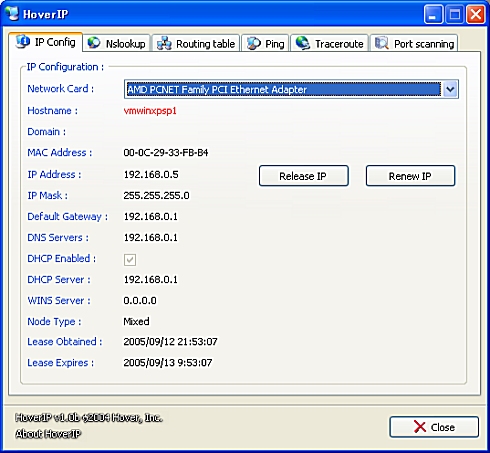 画面10 HoverIPの起動画面
画面10 HoverIPの起動画面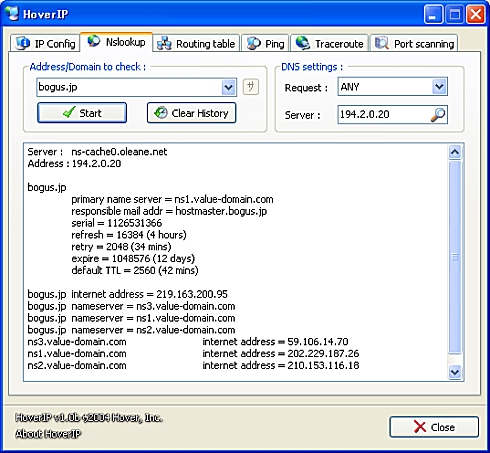 画面12 DNS情報が検索できるnslooupのタブ
画面12 DNS情報が検索できるnslooupのタブ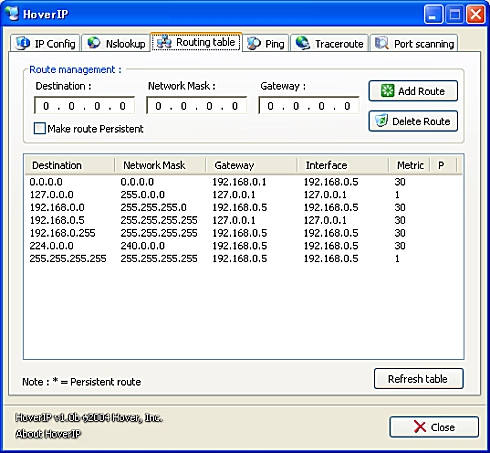 画面13 ルーティングテーブルの追加、削除などができるRouting tableのタブ
画面13 ルーティングテーブルの追加、削除などができるRouting tableのタブ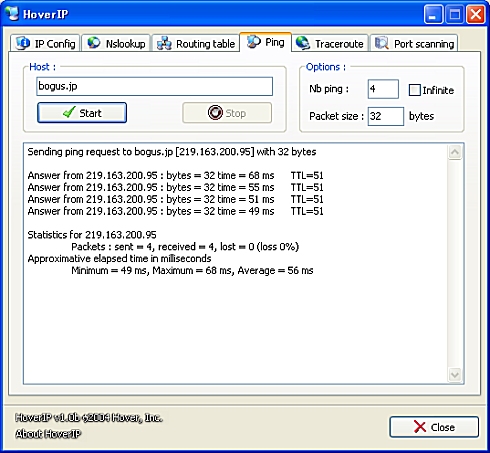 画面14 送る回数やパケットの大きさが設定できるpingのタブ
画面14 送る回数やパケットの大きさが設定できるpingのタブ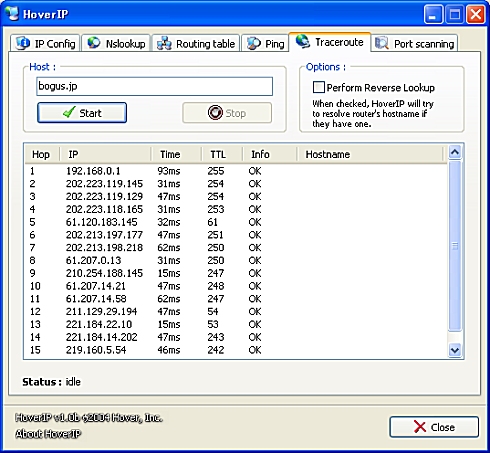 画面15 対象ホストへの経路が調査できるTracerouteのタブ
画面15 対象ホストへの経路が調査できるTracerouteのタブ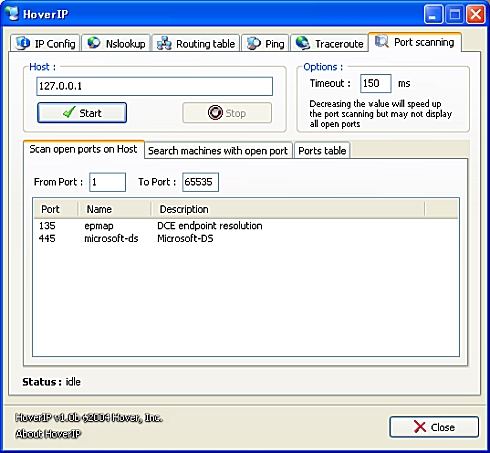 画面16 対象ホストに向けてポートのスキャンができるPortScanningのタブ
画面16 対象ホストに向けてポートのスキャンができるPortScanningのタブ


